Où est passé le menu Fichier dans Google Documents?
Les menus tout en haut de la fenêtre de Google Docs vous permettent d'ajuster les paramètres et les formats de votre document. Appelées contrôles, ces options de menu, notamment Fichier, Modifier, Afficher, Insérer, Format, Outils, Tableau, Modules complémentaires et Aide, sont un élément important de l'application qui vous permet de personnaliser le document selon vos besoins.
Cependant, il est possible que ces contrôles soient masqués ou compactés pour rendre une plus grande partie du document visible à l'écran. Si vous avez compacté les contrôles, volontairement ou par accident, les étapes ci-dessous vous montreront comment les restaurer pour les afficher.
Comment restaurer un fichier, modifier, afficher, etc. dans Google Docs
Les étapes de cet article ont été effectuées dans la version du navigateur Web de l'application Google Docs. Ces étapes supposent que vous ne pouvez pas actuellement voir la ligne de menus tout en haut de l'écran, y compris les options telles que Fichier, Modifier, Afficher, Formater, etc. En suivant ces étapes, vous restaurerez ces options de menu afin qu'elles soient visible.
Étape 1: accédez à Google Drive à l'adresse https://drive.google.com/drive/my-drive et ouvrez un fichier Google Docs.
Étape 2: cliquez sur les deux flèches orientées vers le bas dans le coin supérieur droit de la fenêtre. Notez que vous pouvez également afficher ces options de menu en appuyant sur Ctrl + Maj + F sur votre clavier.

Vous pouvez à nouveau masquer ces menus à l'avenir en cliquant à nouveau sur les flèches en haut à droite de la fenêtre (bien qu'elles soient orientées vers le haut lorsque les menus Fichier sont visibles) ou en cliquant sur le menu Affichage et en choisissant l'option Contrôles compacts .
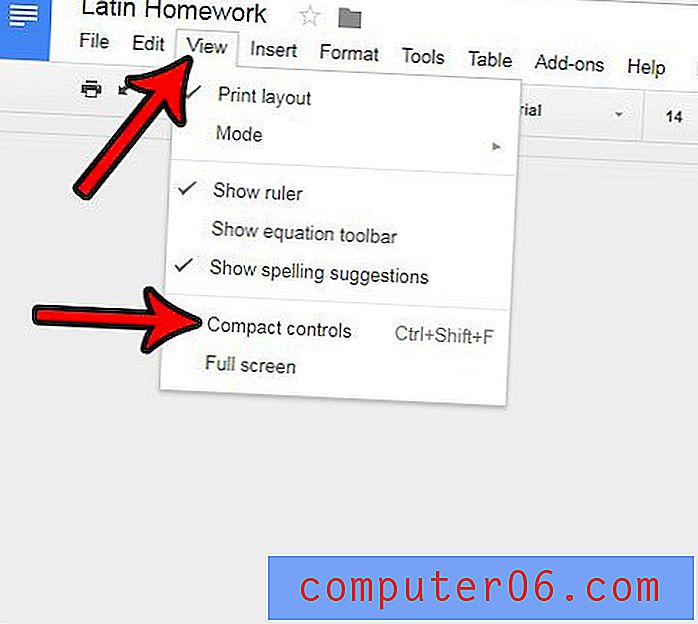
Votre fichier Google Docs est-il une combinaison d'informations que vous avez rassemblées à partir de diverses sources? Souvent, cela peut entraîner un désordre des paramètres de mise en forme qui rendent le document difficile à lire. Découvrez comment effacer la mise en forme dans Google Documents afin de pouvoir créer un document avec une apparence plus rationalisée.



